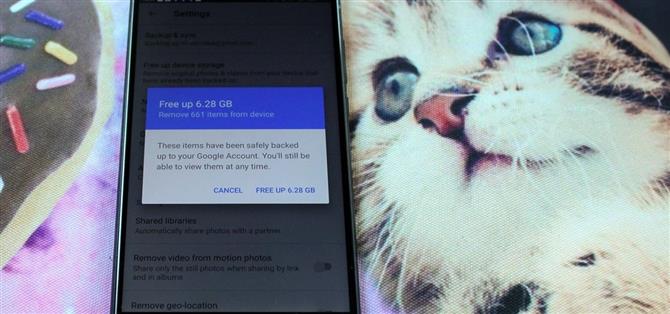Todos los teléfonos (sí, los iPhones también) se ralentizan con el tiempo. A medida que su dispositivo se atasca con varias aplicaciones y comienza a quedarse sin almacenamiento, es inevitable. Eso no lo hace menos frustrante … Quiero decir, ¿hay algo más molesto que un teléfono lento? Mi respuesta: No. Por supuesto que no. Es la cosa más molesta de todas.
Puede ser difícil identificar exactamente por qué su dispositivo no se está ejecutando como debería, podría ser cualquier combinación de factores, desde la falta de hardware hasta una sobrecarga de procesos en segundo plano. Si bien es cierto que Android solía ser un problema, en estos días, gracias a las mejoras en el hardware y las optimizaciones generales del sistema operativo, los dispositivos modernos tienden a funcionar sin problemas … hasta que no lo hacen.
Su teléfono se congela, las aplicaciones comienzan a fallar y tiene ganas de sacarse el pelo. Sin embargo, antes de hacer eso, debe dirigirse a los culpables más comunes e intentar remediar la situación siguiendo las sencillas soluciones de esta guía. Volverá a la velocidad en ningún momento.
Consejo 1: Eliminar aplicaciones no utilizadas
Si eres un adicto a las aplicaciones, es probable que tengas más de unas pocas aplicaciones que nunca utilizas. Estas aplicaciones no solo ocupan espacio de almacenamiento, sino que a menudo se ejecutan discretamente en segundo plano, consumiendo recursos valiosos del sistema. La mejor manera de averiguar si las aplicaciones no utilizadas ralentizan innecesariamente su teléfono es habilitar las Opciones de Desarrollador para que pueda ver una lista completa de los procesos y servicios activos. Si la lista contiene procesos que pertenecen a aplicaciones no utilizadas, puede obtener fácilmente un Impulso inmediato del rendimiento al desinstalarlos.
Una vez que haya habilitado las Opciones de desarrollador, vaya a Configuración y toque el botón «Opciones de desarrollador», luego seleccione «Servicios en ejecución» para ver todas las aplicaciones y servicios que se ejecutan en su dispositivo. Tómese un momento para desplazarse por la lista y tomar nota de las aplicaciones que no esté utilizando, luego vuelva a seleccionar «Administrador de aplicaciones» en el menú de configuración y podrá desinstalarlas. Dependiendo de su dispositivo, estos menús pueden variar ligeramente. En las siguientes imágenes, puedes ver cómo aparecen en mi Xiaomi Mi Max 2.


¿Pero qué sucede si tienes aplicaciones que no puedes o no quieres desinstalar? Buenas noticias, ya que el menú Opciones de desarrollador también incluye una configuración para restringir la cantidad de procesos en segundo plano que se pueden ejecutar en cualquier momento. Simplemente toque la opción «Límite del proceso en segundo plano», y puede cambiar la configuración estándar a 1 a 4 procesos en segundo plano.
Como a menudo se le restringe la desinstalación de aplicaciones del sistema precargadas (tos … bloatware), puede elegir deshabilitarlas o rootear su dispositivo para deshacerse de ellas para siempre.
Consejo 2: utilizar un lanzador de terceros
Para el disgusto de usuarios como yo, los fabricantes de Android insisten en usar sus propias versiones de Android con una apariencia muy robusta. Si bien algunos lanzadores OEM pueden agregar características útiles, muchas veces están mal optimizados, rara vez se actualizan y agregan una hinchazón innecesaria que hace que el uso diario se sienta lento.
Si sospecha que su lanzador predeterminado podría estar ralentizándolo, debe probar una alternativa de terceros que se haya desarrollado teniendo en cuenta la velocidad y la eficiencia. Para empezar, los mejores lanzadores son ligeros y le permiten personalizar configuraciones y funciones individuales para adaptarse a sus necesidades específicas.
Anteriormente cubrimos los cinco mejores lanzadores de pantalla de inicio, pero mi favorito personal es el Microsoft Launcher, que renunció a mi Mi Max 2 de los peligrosos agarres del MIUI de Xiaomi. No solo es ágil y rápido, sino que agrega algunas características realmente útiles que vale la pena mencionar, incluida la capacidad de continuar en la PC y un modo de alto rendimiento, que desactiva los efectos visuales.


Consejo 3: Deshabilitar animaciones
De forma predeterminada, Android utiliza transiciones animadas al abrir y cambiar entre varias aplicaciones. Estas transiciones ocupan preciosos segundos que pueden acumularse con el tiempo y ralentizarlo. Reducir o deshabilitarlos por completo es una de las cosas más rápidas y fáciles que puede hacer para que su teléfono se sienta más rápido: haga hincapié en la palabra que se siente aquí, ya que este truco no acelera su dispositivo en el sentido tradicional, sino que simplemente lo guarda En esos segundos perdidos. No parece mucho, pero la diferencia realmente es de día y de noche.
Para cambiar la configuración de la animación, deberá habilitar las Opciones de desarrollador, luego volver a seleccionar «Opciones de desarrollador» en el menú de configuración y desplazarse hasta que encuentre la siguiente configuración:
- Escala de animación de ventana
- Escala de animación de transición
- Escala de duración del animador
Configure cada una de ellas en «Animación desactivada» o «Animación escala .5x» si prefiere tener animaciones más rápidas en lugar de animaciones.


Consejo 4: Liberar almacenamiento
El bajo nivel de almacenamiento garantiza que su teléfono se arrastre: Android necesita un poco de espacio para realizar las tareas diarias, y tener que cargar y hacer referencia repetidamente a miles de archivos dispersos en una unidad de disco requiere tiempo y recursos. Los archivos, las aplicaciones, las actualizaciones y los medios aleatorios pueden acumularse rápidamente, por lo que de vez en cuando se realiza una limpieza de primavera para liberar espacio y tener las cosas bajo control.
Puede identificar qué está ocupando el almacenamiento de su dispositivo abriendo el menú «Configuración» y tocando «Almacenamiento». Aquí podrás ver el siguiente desglose:
- Datos en caché
- Imágenes Videos
- Audio
- Aplicaciones datos de aplicación


Los datos en caché sirven para acelerar el uso general al almacenar bits de datos a los que se accede con frecuencia para que no sea necesario descargarlos una y otra vez. Sin embargo, si su dispositivo está lleno, los datos almacenados en caché pueden ralentizar las cosas inadvertidamente. Si los datos almacenados en la memoria caché se han dañado o contienen errores, también puede causar que las aplicaciones se bloqueen. Eliminar datos almacenados en caché es una forma sencilla de liberar almacenamiento y corregir cualquier aplicación que se comporte mal. Todo lo que necesita hacer es tocar «Datos en caché» y seleccionar «Aceptar» cuando se le solicite eliminar.
Si las fotos y otros medios están ocupando demasiado espacio, puede hacer una copia de seguridad de todo en el almacenamiento local o utilizar una aplicación de almacenamiento en la nube que le permita eliminar automáticamente los archivos de su dispositivo una vez que se hayan guardado. La aplicación Google Photos de Google Stock permite copias de seguridad automáticas gratuitas e ilimitadas, siempre que sus fotos y videos se encuentren dentro del límite de 16 megapíxeles y 1080p; todo lo que vaya más allá utilizará el almacenamiento disponible de Google Drive. Actualmente utilizo la aplicación OneDrive de Microsoft, que carga automáticamente mis fotos y videos a mi cuenta de almacenamiento en la nube de 1 TB OneDrive, que se incluye como parte de mi suscripción a Microsoft 365.
Si tienes problemas con la aplicación y la descarga, debes desinstalar todo lo que no se esté utilizando y tomarte un momento para limpiar tu carpeta de descargas. ¡Los juegos pueden ser un gran delincuente aquí! Puede borrar todo manualmente o usar una utilidad de administración de almacenamiento como la aplicación Files Go de Google, que lo ayudará a identificar y eliminar fácilmente cualquier archivo basura y aplicaciones que no esté usando.
Consejo 5: Instalar versiones Lite de aplicaciones
A medida que se actualizan sus aplicaciones favoritas, a menudo se agregan funciones que aumentan su espacio de almacenamiento y hacen que se ejecuten más lentamente que antes. Algunas de estas actualizaciones pueden incluso hacer que las aplicaciones sean incompatibles con el hardware de gama baja. Como resultado, muchas aplicaciones populares ahora están acompañadas por versiones livianas, que simplifican las cosas para incluir todas las funciones menos las más esenciales.
Facebook proporciona versiones ligeras de su aplicación de Facebook y la aplicación Messenger. He estado usando ambos por un tiempo, son rápidos y eficientes, y no siento que me esté perdiendo ninguna característica adicional que se encuentra en las versiones completas.
Otras aplicaciones populares de lite incluyen lo siguiente: pruébelos para obtener otro pequeño aumento en el rendimiento:
- Twitter Lite
- LinkedIn Lite
- Skype Lite
- YouTube Go
- Google Go
- Gmail Go
- Google Maps Go